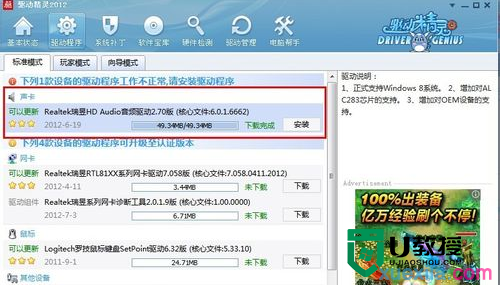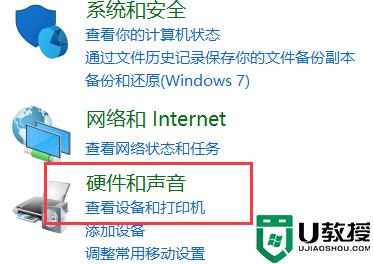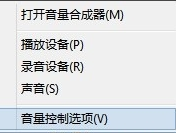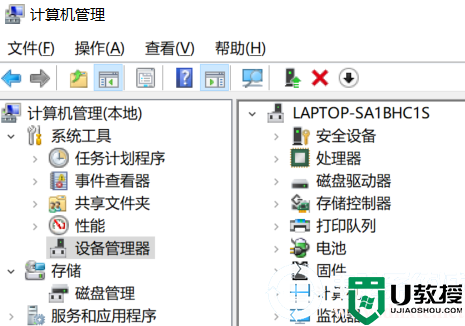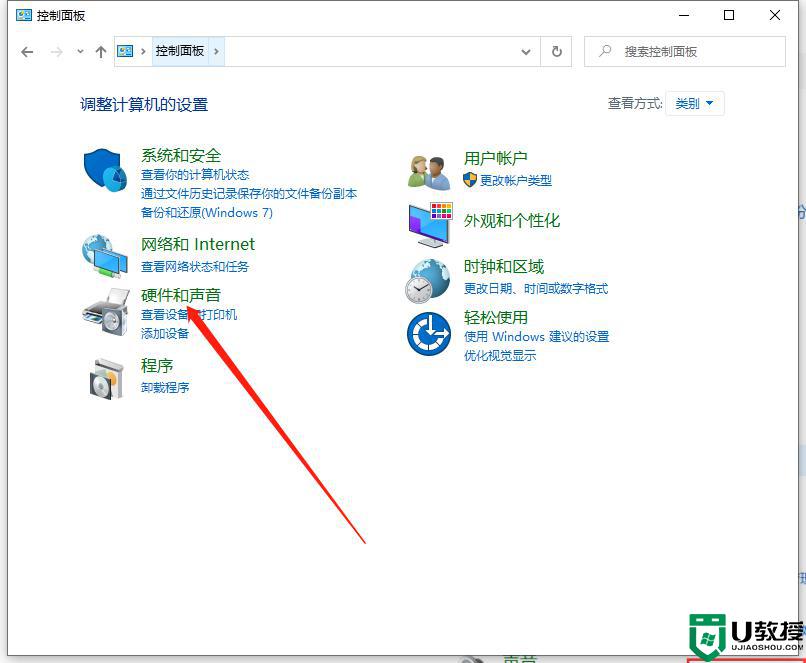win10连接麦克风无声怎么修复,win10麦克风不能用的修复方法
时间:2016-09-28作者:ujiaoshou
win10连接麦克风无声怎么修复?下面小编就跟大家说说要怎么解决这个问题。
win10麦克风不能用的修复方法:
1、回到正题,耳机插上了,却没有声音,这是怎么一回事呢?

2、首先我们点击桌面左下角的windows键选择“控制面板”
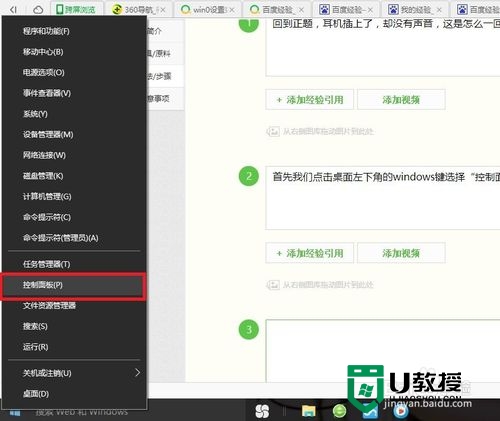
3、然后选择“硬件和声音”选项,并打开。
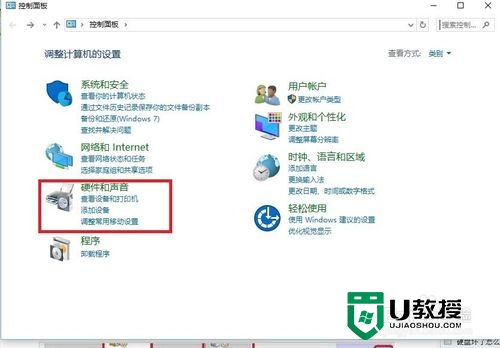
4、然后我们选择管理音频设备选项打开。
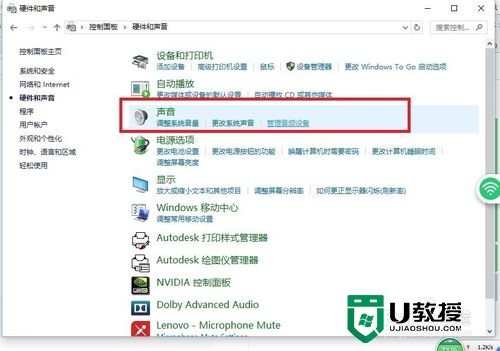
5、这时我们可以看到扬声器是处于(已停用的状态)
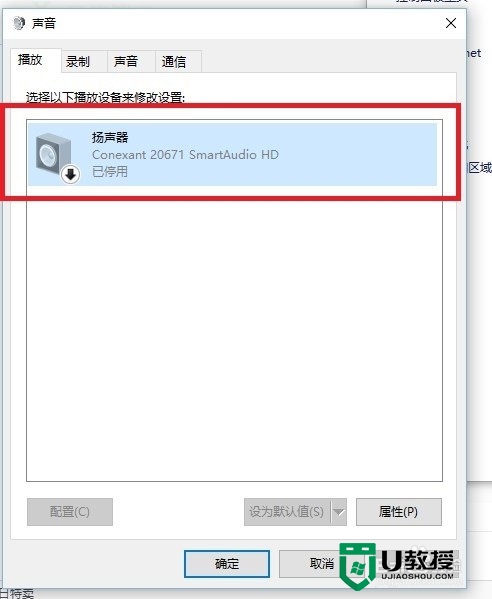
6、这时我们对着扬声器右键,选择上面的已启用就可以了。如果播放音乐可以看到音量哪里在动。
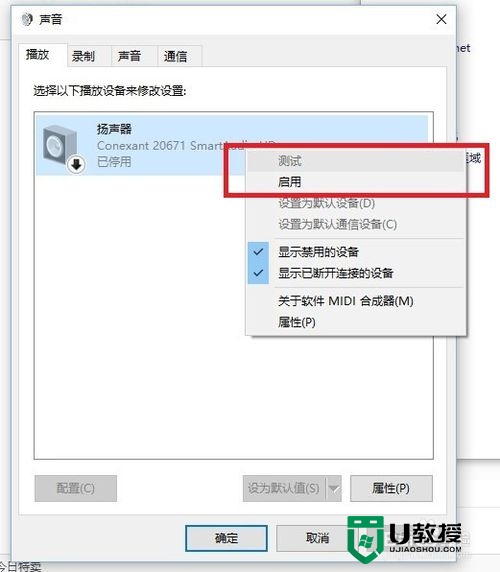
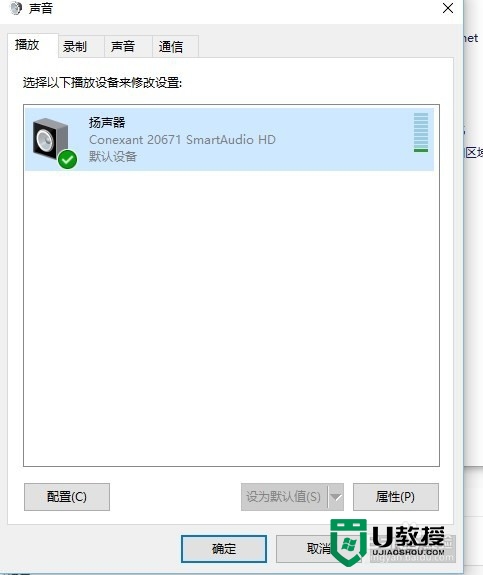
【win10连接麦克风无声怎么修复】就暂时跟大家分享到这里,希望以上的教程能帮到有需要的用户,更多的关于电脑程序的问题或者是u盘装机需要解决的问题都可以上u教授官网查看。
相关教程:
win10笔记本麦克风没声音